Windows 11/10をリセットした後、エッジのお気に入りを復元して元に戻す
最近、Windowsコンピュータのパフォーマンスが異常に遅いことに気付いた後、PCをリセットして最初からやり直すことにしました。リセットは、アプリケーションを使用せずにWindowsを再インストールするのと似ていますが、同時にユーザーデータを維持するため、Edgeのお気に入りを除くすべてのデータと設定は安全でした。 PCをリセットした後、Edgeブラウザーを開くと、お気に入りが消えました!
解決策を探していたときに、Edgeにお気に入りのエクスポート/インポート機能が組み込まれていることを知りました。これにより、ブックマークをバックアップして安全に保つことができます。しかし、私の場合、私はすでにそれらを失っていたので、それは不可能でした。したがって、Edgeがブックマークを自動的に復元しない場合に備えて、Windows.oldフォルダーからEdgeのお気に入りを取得する方法を次に示します。 。
Windowsを再インストールまたはリセットすると、古いファイルはすべてインストールドライブのWindows.oldフォルダーに移動されます。このフォルダには、前回のインストールのすべてのファイルと設定が含まれており、このフォルダはしばらくすると自動的に削除されます。
読む :お気に入りはEdgeブラウザに保存されています。
Windows.oldからEdgeChromiumのお気に入りを抽出
Windowsインストールディレクトリを開きます(通常は C:/ )次に、 Windows.oldを開きます フォルダ。
次に、「ユーザー」フォルダを開き、以前のユーザー名に対応するフォルダを開きます。
\%username%\AppData\Local\Microsoft\Edge\User Data\Default
ここに、「ブックマーク」というファイルがあります。 「。
それだ!表示したい場所にコピーします。
Windows.oldからEdgeのレガシーお気に入りを抽出する
Windowsインストールディレクトリを開きます(通常は C:/ )次に、 Windows.oldを開きます フォルダ。
次に、「ユーザー」フォルダを開き、以前のユーザー名に対応するフォルダを開きます。
上の[表示]メニューから[隠しアイテム]を有効にして、[ AppData]という名前の隠しフォルダーを開きます ’。
「ローカル」に移動します 」をクリックしてから、「パッケージ」を開きます ’。
次に、「 Microsoft.MicrosoftEdge」で始まるフォルダを見つけて開きます。 ’。
「AC」フォルダを開きます 」、次に「 MicrosoftEdge 」、次に「ユーザー 」、次に「デフォルト ’。
フォルダのアドレス全体は次のようになります:
C:\Windows.old\Users\<username>\AppData\Local\Packages\Microsoft.MicrosoftEdge_8wekyb3d8bbwe\AC\MicrosoftEdge\User\Default
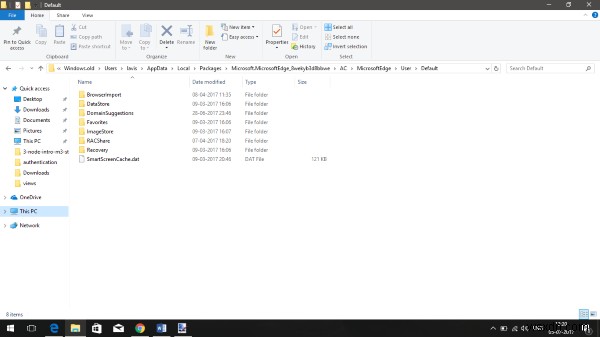
このフォルダの内容をコピーして別の場所に保存し、バックアップを取ります。
Edgeのレガシーお気に入りを復元して取り戻す
これらのお気に入りを抽出したので、Edgeがそれらをロードできるように、それらを適切な場所に配置します。
同じフォルダに移動しますが、今回は「Windows.old」フォルダではなく、インストールドライブに移動します。住所は次のようになります。
C:\Users\<username>\AppData\Local\Packages\Microsoft.MicrosoftEdge_8wekyb3d8bbwe\AC\MicrosoftEdge\User\Default
前の手順でコピーしたファイルを貼り付ければ、準備は完了です。すでに開いている場合はEdgeを閉じて、もう一度開きます。
お気に入りを残したときに、すべてのお気に入りが元の場所に戻っているのを見て驚かれることでしょう。
Edgeを閉じて再度開くときのように、わずかな問題に直面する可能性があります。すべてのブックマークが再び消えます。これを克服するには、[お気に入り]に移動し、[設定]をクリックします。次に、[別のブラウザからインポート]を選択します ‘をクリックし、[エクスポート]ボタンをクリックして、HTMLファイルを保存します。 Edgeを閉じてもう一度開きます。ブックマークがなくなっていることがわかった場合は、同じHTMLファイルをインポートすると、ブックマークがこの場所から離れることはありません。
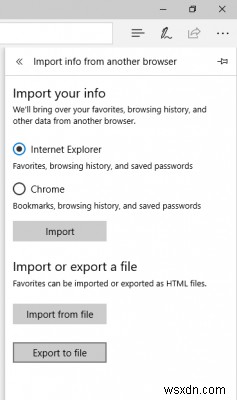
これが、Windows 10をリセットした後、Edgeのお気に入りを取り戻した方法です。プロセス全体で問題が発生した場合は、以下にコメントしてください。
Edgeではブックマークの扱いを変えるべきだと強く信じています。 GoogleがChromeで行うのと同様に、お気に入りは自動的にクラウドにバックアップされ、Microsoftアカウントにリンクされる必要があります。
最近、無料のクロスブラウザブックマークマネージャであるStorURLと呼ばれる小さなユーティリティについて説明しました。これを使用して、GoogleChromeやFirefoxを含むすべてのブラウザからブックマークをインポートできます。このツールを使用して、ブックマークのバックアップを取り、それらを効率的に管理できます。
PS : TonyCと言います 以下のコメントで:ここでEdgeデータの自動バックアップを見つけました:
C:\Users\<user>\MicrosoftEdgeBackups\backups\MicrosoftEdgeBackupyyyymmdd
新しいラップトップをセットアップした後(お気に入りは消えました)。お気に入りのインポート機能からそのファイルを復元するだけで、準備完了です。
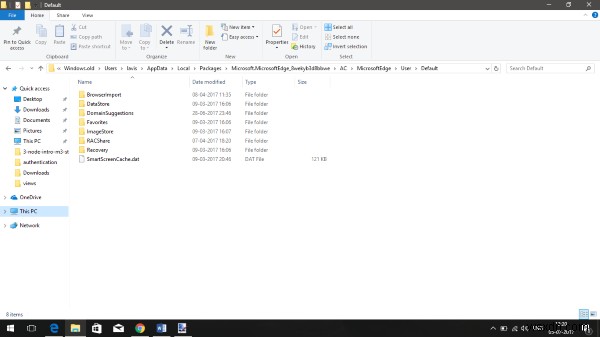
-
Windows11/10でフォルダのデフォルトアイコンを変更または復元する方法
デフォルトでは、個人のドキュメント、デスクトップ、ダウンロード、音楽、写真、ビデオのフォルダは、アカウントの%UserProfile%にあります。 場所–たとえば、 C:\ Users \ Chidum.Osobalu フォルダ。この投稿では、変更または復元する方法を紹介します 前述の個人用フォルダのデフォルトアイコン Windows11/10の場合。 フォルダのデフォルトアイコンを変更または復元する方法 次のいずれかの方法を使用して、Windows11/10のフォルダのデフォルトアイコンを変更または復元できます。 プロパティのフォルダのデフォルトアイコンを変更 desktop.i
-
Windows11/10のCookieフォルダの場所
Windows 11/10/8/7のCookieはどこにありますか? Cookiesフォルダの場所はどこですか? Windows Vista以降、状況は少し変わりました。スタートメニューに「Cookie」と入力すると、可能性があります C:\ Users \ \ Cookiesに移動します フォルダ。それをクリックしようとすると、おそらく、アクセスが拒否されましたが表示されます。 箱。ただし、このパスは一種のポインタにすぎません。 Windows 11/10のCookieはどこにありますか? Windows11/10/8/7のCookieフォルダの場所 OK。 Windows
